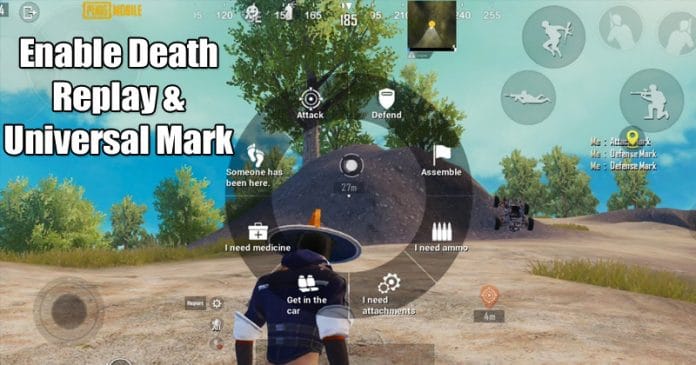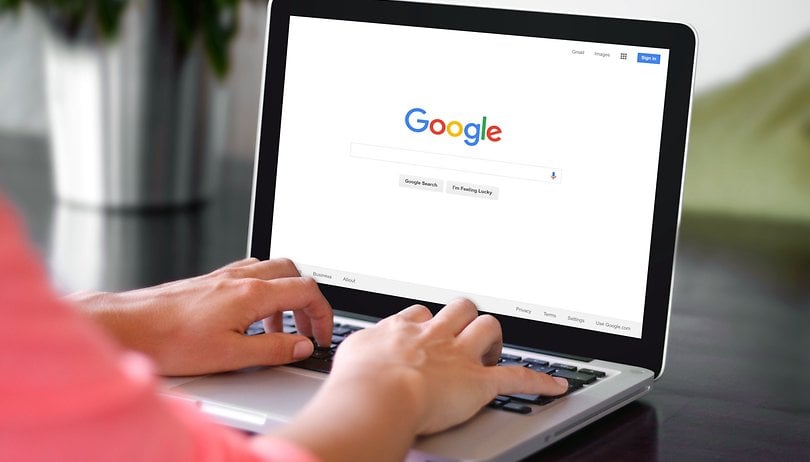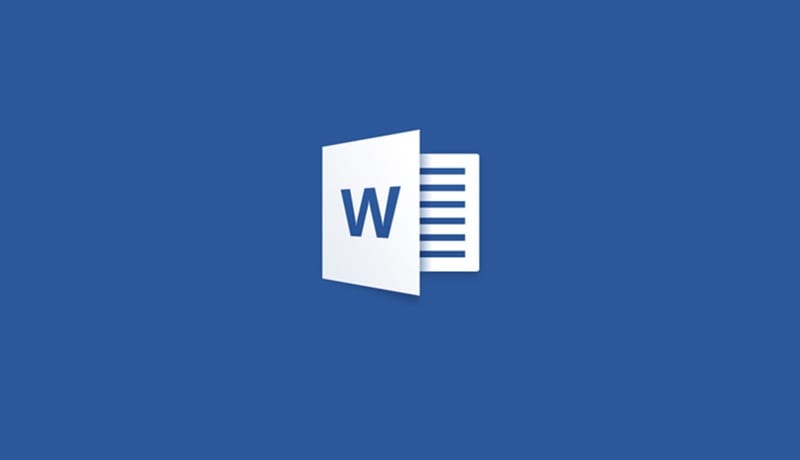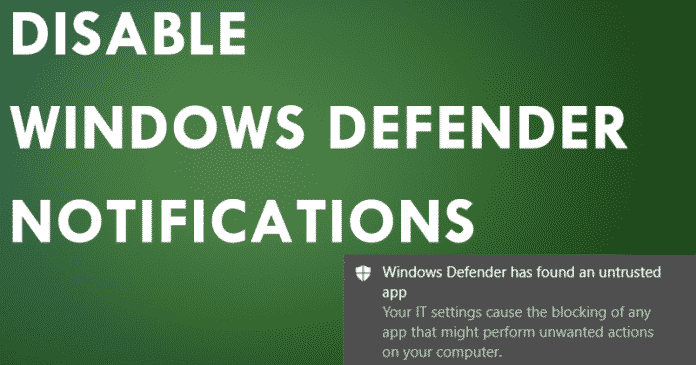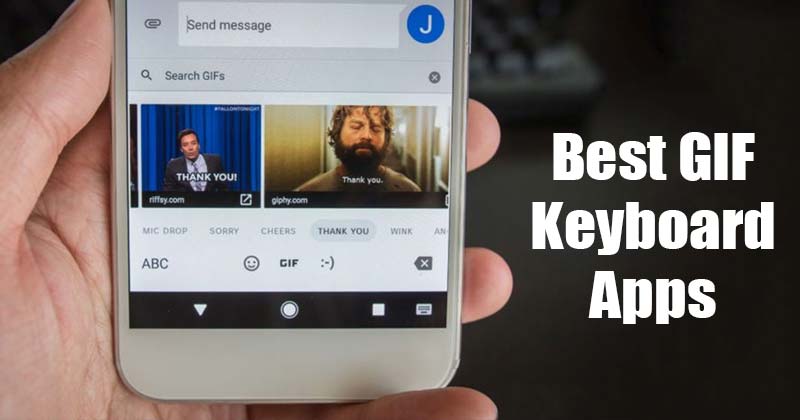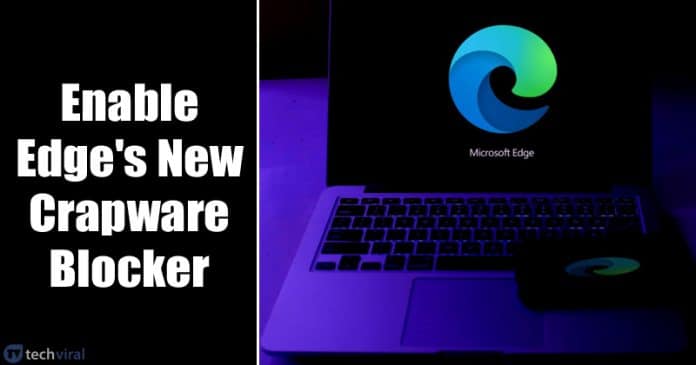
Pokud chvíli čtete technické novinky, možná víte o nově vydaném prohlížeči Edge založeném na Chromiu. Zcela nový prohlížeč Edge založený na Chromiu nabízí spoustu zajímavých funkcí. Málokdo bude vědět, že Microsoft Edge má nový blokátor crapwaru, ale ve výchozím nastavení je zakázán.
Nová funkce známá jako „Crapware Blocker“ je právě nyní k dispozici v beta verzi Edge Chromium. S touto novou bezpečnostní funkcí se Microsoft snaží blokovat stahování crapwaru v prohlížeči Edge.
Jak funguje Crapware Blocker?
No, pokud chvíli používáte internet, pak byste si mohli být dobře vědomi štěňat. PUP, což je zkratka pro Potenciálně nežádoucí programy, může být něco jako webová aplikace, rozšíření nebo škodlivé stahování. Tyto věci jsou ve skutečnosti typem malwaru, který se vydává za legitimní program nebo soubor.
Blokátor crapwaru společnosti Microsoft edge tedy tvrdí, že blokuje tato PUP. Zajímavé je, že Crapware Blocker je nativně integrován v Microsoft Edge. To znamená, že uživatelé pro přístup k této funkci nemusí instalovat žádné rozšíření.
Jak povolit nový Crapware Blocker od Microsoft Edge
Crapware blocker je bezpečnostní funkce, která by měla být ve výchozím nastavení povolena. Je to však skryté v nastavení a je zakázáno. Níže budeme sdílet metodu, jak povolit blokování Crapware Microsoft Edge.
Krok 1. Nejprve v počítači otevřete Microsoft Edge (založený na prohlížeči Chromium).
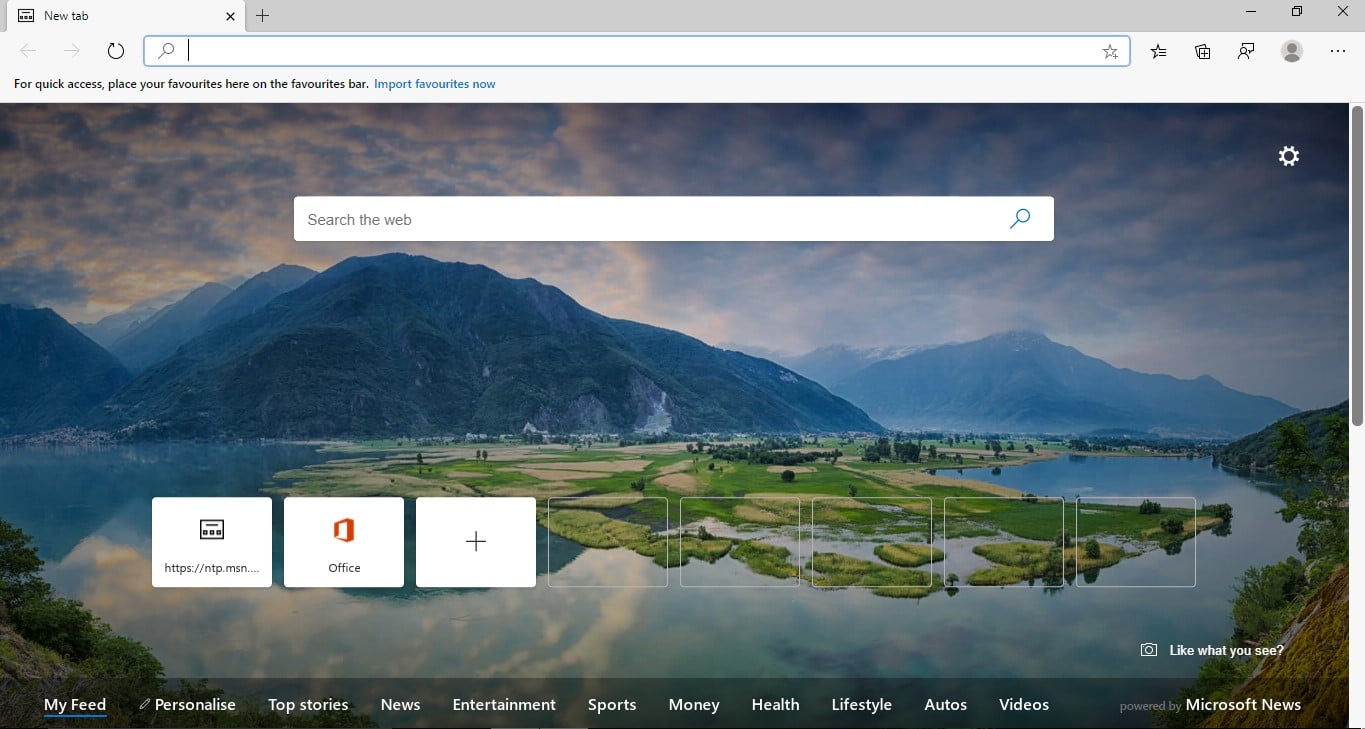
Krok 2. Dále klikněte na nabídku se třemi tečkami a vyberte „Nastavení“. Tím se otevře stránka Nastavení.
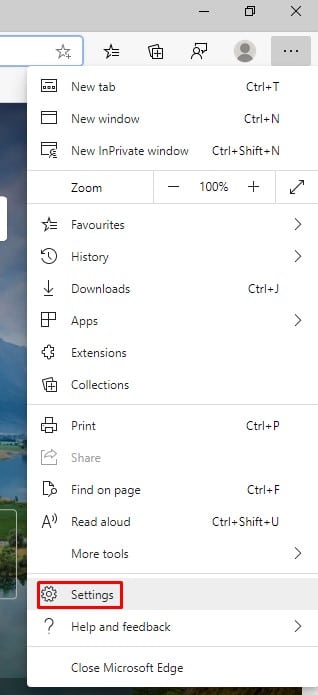
Krok 3. Na stránce Nastavení musíte vybrat ‘Soukromí a služby’
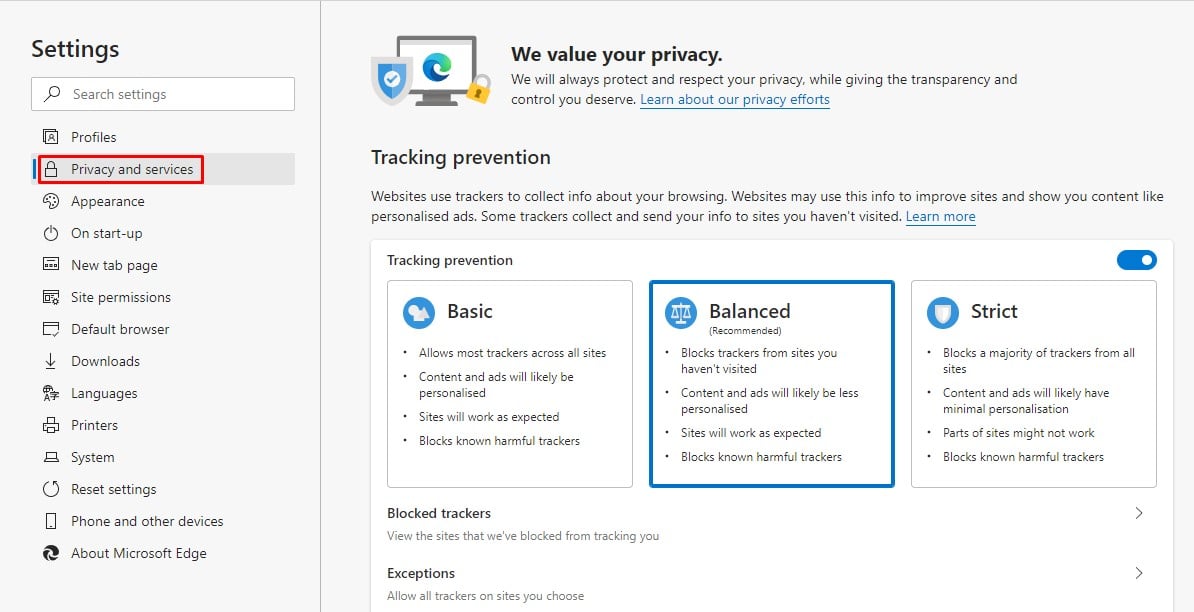
Krok 4. Nyní přejděte dolů a povolte „Blokovat potenciálně nežádoucí aplikace“
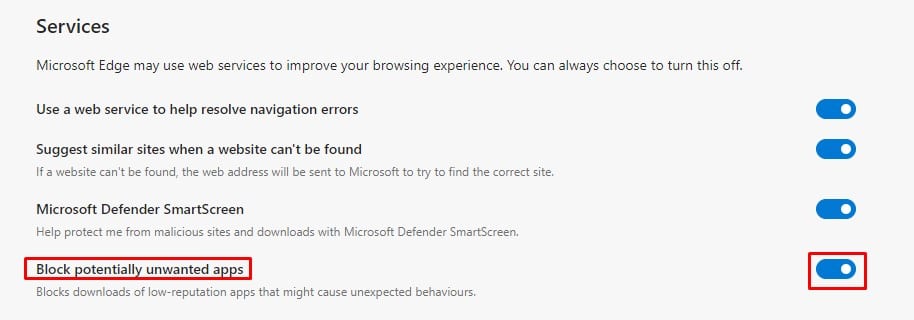
Krok 5. Nyní restartujte webový prohlížeč, abyste provedli změny.
A je to! Jsi hotov. Takto můžete aktivovat blokátor crapwaru Microsoft Edge.
Tento článek je tedy o tom, jak povolit nový blokátor crapwaru Microsoft Edge. Doufám, že vám tento článek pomohl! Sdílejte to také se svými přáteli.